Hard Drive Safety Delete POP-UP Betrug
Phishing/BetrugAuch bekannt als: "Hard Drive Safety Delete" Virus
Der kostenlose Scanner prüft, ob Ihr Computer infiziert ist.
JETZT ENTFERNENUm das Produkt mit vollem Funktionsumfang nutzen zu können, müssen Sie eine Lizenz für Combo Cleaner erwerben. Auf 7 Tage beschränkte kostenlose Testversion verfügbar. Eigentümer und Betreiber von Combo Cleaner ist RCS LT, die Muttergesellschaft von PCRisk.
Was ist "Hard Drive Safety Delete"?
"Hard Drive Safety Delete" ist ein technischer Betrug, der mit einer irreführenden, unzuverlässigen Website beworben wird. Der Hauptzweck solcher Betrugsseiten ist es, Menschen dazu zu bringen, Betrüger anzurufen, die, sobald sie kontaktiert werden, versuchen, Geld von Menschen zu bekommen, indem sie anbieten, fragwürdige Software zu kaufen oder ihre bezahlten technischen Dienste in Anspruch zu nehmen.
Websites dieser Art können nicht vertraut werden. Sehr oft werden sie von installierten potenziell unerwünschten Anwendungen (PUAs) geöffnet. Zusätzlich zu solchen Weiterleitungen versorgen diese Apps ihre Nutzer oft mit Anzeigen und sammeln verschiedene browserbasierte Daten.
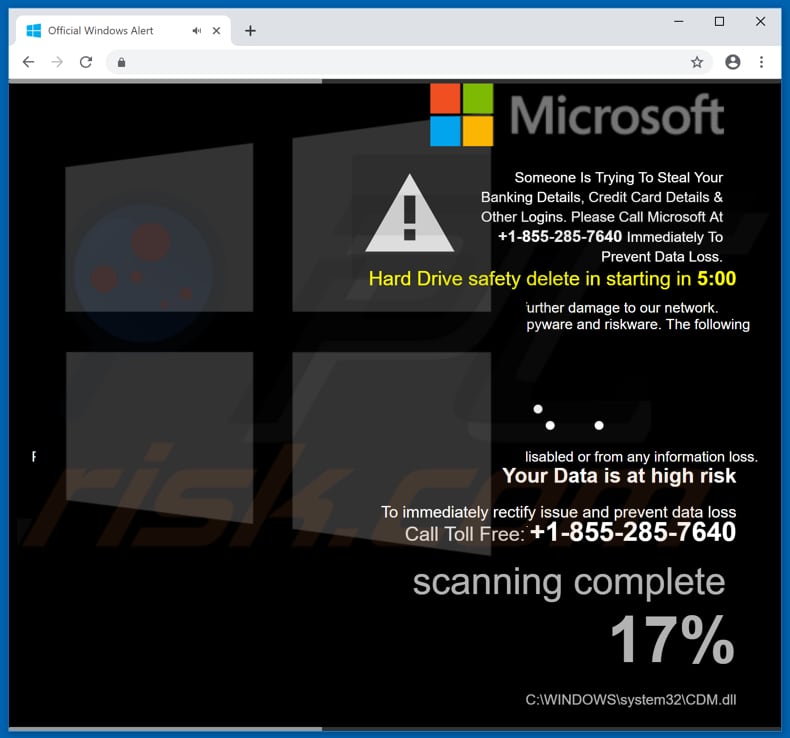
Diese Betrugs-Website wird als "Offizieller Windows-Alarm" präsentiert, jedoch hat weder die Microsoft-Firma noch das Windows-Betriebssystem etwas damit zu tun. Wie auf dieser Seite angegeben, versucht jemand, die Bankverbindung seines Besuchers, die Kreditkartendaten und verschiedene Anmeldungen zu stehlen.
Um Daten- und/oder finanzielle Verluste zu vermeiden, wird empfohlen, Betrüger über die Nummer "+1-855-285-85-7640" zu kontaktieren. Diese Seite führt auch einen gefälschten, vermeintlichen Virenscan durch und sagt, dass einige "Hard Drive safety delete" in 5 Minuten gestartet werden.
Dieser Betrug ist so konzipiert, dass er auch in einen Vollbildmodus übergeht. In diesem Modus wird eine zusätzliche Sicherheitswarnung angezeigt, die besagt, dass ein Fehler mit dem Namen "ERROR # 268d3x8938(3)" aufgetreten ist und nicht ignoriert werden sollte.
Es steht auch, dass das Ignorieren (Schließen dieser Seite) zu einem behinderten Zugang zu einem Computer führt. Außerdem wird festgestellt, dass ein Computer mit pornographischer Spyware und "Riskware" infiziert ist und dass diese Infektionen es jemandem ermöglicht haben, die Anmeldungen von Facebook- und E-Mail-Konten, Kreditkartendaten und Fotos des Benutzers zu stehlen.
Wir empfehlen dringend, diesen Betrug zu ignorieren, denn keines der genannten Probleme ist real. Dieses Vollbildfenster kann mit einem Mausklick oder durch einfaches Drücken der Esc-Taste geschlossen werden.
Wir empfehlen dringend, diesen Betrug des technischen Supports zu ignorieren und in Zukunft keinen anderen ähnlichen Betrügereien zu vertrauen. Diese werden von Betrügern entworfen, die versuchen, Menschen um ihr Geld zu betrügen.
Wie wir in unserer Einführung erwähnt haben, werden diese Betrugsseiten sehr oft von verschiedenen potenziell unerwünschten Anwendungen geöffnet. Diese Apps verursachen nicht nur unerwünschte Weiterleitungen/Öffnungen unzuverlässiger Seiten, sondern dienen ihren Nutzern auch mit Pop-up-Anzeigen, Coupons, Bannern, Umfragen und so weiter.
Wenn man gezwungen wird, sie zu sehen, kann das wirklich ärgerlich sein, außerdem kann das Anklicken eines von ihnen zu unerwünschten Downloads und Installationen führen. Einige irreführende Anzeigen, wenn sie angeklickt werden, laden Sie unerwünschte Apps herunter und installieren Sie sie.
Darüber hinaus sind viele PUAs so konzipiert, dass sie verschiedene Daten erfassen. In der Regel bestehen zielgerichtete Informationen aus IP-Adressen, eingegebenen Suchanfragen, URLs der besuchten Websites, Geostandorte und so weiter.
Leider können einige von ihnen auch dazu bestimmt sein, personenbezogene Daten zu erfassen. Als ob es nicht genug wäre, teilen die Entwickler von PUAs die gesammelten Informationen mit anderen Parteien, die sie missbrauchen, um Einnahmen zu generieren.
Solche Aktionen können PUAs-Benutzern verschiedene Probleme bereiten, wie z.B. Datenschutz, Sicherheitsprobleme beim Surfen oder sogar Identitätsdiebstahl. Solche Apps sollten so schnell wie möglich aus Browsern und Betriebssystemen entfernt werden.
| Name | "Hard Drive Safety Delete" Virus |
| Bedrohungsart | Phishing, Gaunerei, Social Engineering, Betrug |
| Gefälschte Behauptung | Der gefälschte Fehler behauptet, dass das System angeblich aus einer Reihe von Gründen blockiert wird und dass die persönlichen Daten des Benutzers (Kontodaten, gespeicherte Fotos, etc.) bedroht sind. |
| Betrügerische Telefonnummer des technischen Supports | +1-855-285-7640 |
| Verwandte Domain(en) | error1907-xxx-ms[.]tk |
| Erkennungsnamen (error1907-xxx-ms[.]tk) | Emsisoft (Phishing), Fortinet (Phishing), Kaspersky (Phishing), Netcraft (Malicious) Vollständige Liste von Erkennungen (VirusTotal) |
| Dienende IP-Adresse (error1907-xxx-ms[.]tk) | 142.93.51.189 |
| Symptome | Gefälschte Fehlermeldungen, gefälschte Systemwarnungen, Pop-up-Fehler, falscher Computerscan. |
| Verbreitungsmethoden | Beeinträchtigte Websites, betrügerische online Pop-up-Werbung, potenziell unerwünschte Anwendungen. |
| Schaden | Verlust sensibler privater Daten, Geldverlust, Identitätsdiebstahl, mögliche Malware-Infektionen. |
| Entfernung |
Um mögliche Malware-Infektionen zu entfernen, scannen Sie Ihren Computer mit einer legitimen Antivirus-Software. Unsere Sicherheitsforscher empfehlen die Verwendung von Combo Cleaner. Combo Cleaner herunterladenDer kostenlose Scanner überprüft, ob Ihr Computer infiziert ist. Um das Produkt mit vollem Funktionsumfang nutzen zu können, müssen Sie eine Lizenz für Combo Cleaner erwerben. Auf 7 Tage beschränkte kostenlose Testversion verfügbar. Eigentümer und Betreiber von Combo Cleaner ist RCS LT, die Muttergesellschaft von PCRisk. |
"Hard Drive Safety Delete" ist ein Betrug, der viele Ähnlichkeiten mit anderen Betrügereien dieser Art hat. Beispielsweise "Virus Support Alert", "Windows ist nicht aktiviert" und "Activate Your Windows Now". Dies sind jedoch nur ein paar Beispiele, es gibt noch viel mehr.
Typischerweise benutzen Betrüger sie, um Leute dazu zu bringen, sie anzurufen, so dass sie versuchen können, ihnen unnötige/unerwünschte Software oder Dienste zu verkaufen. PUAs, die solche Websites oft öffnen, sind ebenfalls sehr ähnlich, die meisten von ihnen werden als harmlose, nützliche und legitime Anwendungen präsentiert.
Einmal installiert, verursachen sie jedoch oft Probleme für ihre Benutzer, anstatt die versprochenen Funktionen, Tools oder andere beworbene Vorteile zu liefern.
Wie wurden potenziell unerwünschte Anwendungen auf meinem Computer installiert?
Es ist sehr verbreitet, dass Menschen unerwünschte Apps unbeabsichtigt herunterladen und installieren. Sie verursachen unerwünschte Downloads/Installationen, indem sie auf unzuverlässige Werbung klicken oder verschiedene Software herunterladen und installieren, ohne die Optionen des Setups zu überprüfen.
Es gibt viele Fälle, in denen Entwickler erfolgreich Menschen dazu bringen, verschiedene PUAs herunterzuladen und zu installieren, indem sie eine irreführende Marketing-Methode namens "Bündelung" verwenden. Das bedeutet, dass sie unerwünschte Apps in Setups von Software bündeln (einschließen), die normalerweise heruntergeladen und absichtlich installiert werden.
Sie verstecken solche Informationen in Einstellungen wie "Benutzerdefiniert", "Erweitert" und so weiter. Wenn Benutzer verschiedene Software (insbesondere eine kostenlose) ohne Überprüfung herunterladen oder installieren und dabei eine der oben genannten Einstellungen ändern, verursachen sie oft auch zusätzliche, unerwünschte Downloads und Installationen.
Wie kann man die Installation von potenziell unerwünschten Anwendungen vermeiden?
Es ist wichtig, vorsichtig zu sein, wenn Sie im Internet surfen und/oder verschiedene Software herunterladen. Software sollte nicht von inoffiziellen/nicht vertrauenswürdigen Websites heruntergeladen werden, die Peer-to-Peer-Netzwerke wie Torrents, eMule oder verschiedene Drittanbieter-Downloader verwenden.
Es sollte nur mit offiziellen, vertrauenswürdigen Quellen (Websites) und direkten Download-Links erreicht werden. Aktivieren Sie immer alle verfügbaren "Benutzerdefiniert", "Erweitert" und andere ähnliche Optionen der Softwareeinrichtung während eines Download- oder Installationsvorgangs und deaktivieren Sie zusätzlich enthaltene potenziell unerwünschte Apps.
Aufdringliche Anzeigen leiten die Nutzer oft auf nicht vertrauenswürdige Websites um (z.B. Pornografie, Erwachsenen-Dating, Glücksspiel etc.), es wird nicht empfohlen, auf sie zu klicken. Einige von ihnen können unerwünschte Downloads und Installationen verursachen.
Wenn solche Umleitungen jedoch häufig auftreten (oder Anzeigen auf einer geöffneten Website erscheinen), dann überprüfen Sie, ob es keine unerwünschten/verdächtigen Add-ons, Plug-Ins oder Erweiterungen gibt, die in einem Webbrowser installiert sind, und entfernen Sie diese. Unerwünschte, verdächtige Programme, die auf dem Betriebssystem installiert sind, sollten ebenfalls deinstalliert werden.
Wenn Ihr Computer bereits mit PUAs infiziert ist, empfehlen wir, eine Überprüfung mit durchzuführen, um diese automatisch zu entfernen.
Screenshot des Betrugs "Hard Drive Safety Delete", der im Vollbildmodus geöffnet wurde:
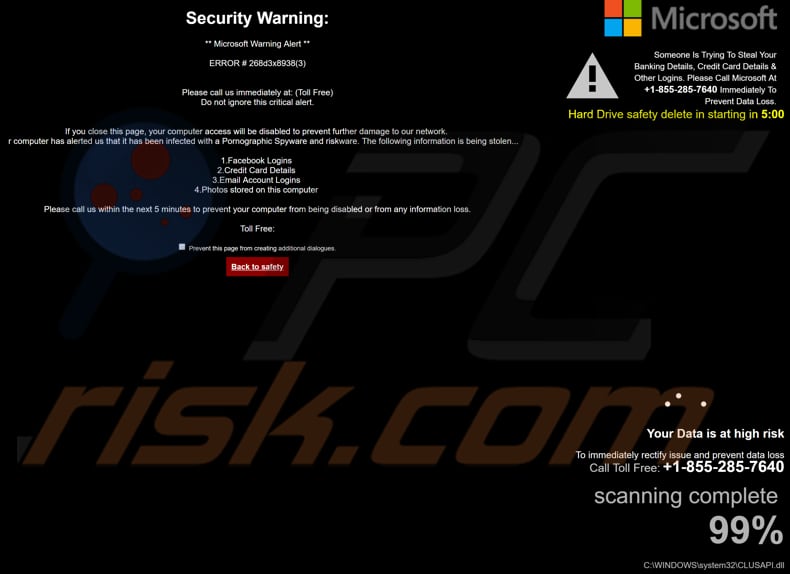
Text, der in "Hard Drive Safety Delete" Betrug präsentiert wird:
Someone is Trying to Steal Your Banking Details, Credit Card Details & Other Logins. Please Call Microsoft at +1-855-285-7640 Immediately To Prevent Data Loss. Hard Drive safety delete in starting in 5:00
Security Warning:
** Microsoft Warning Alert **
ERROR # 268d3x8938(3)
Please call us immediately at: (Toll Free)
Do not ignore this critical alert.If you close this page, your computer access will be disabled to prevent further damage to our network.
Your computer has alerted us that it has been infected with a Pornographic Spyware and risk ware. The following information is being stolen...
1. Facebook logins
2. Credit Card Details
3. Email Account Logins
4. Photos stored on this computer
Please call us within the next 5 minutes to prevent your computer from being disabled or from any information loss.
Das Erscheinen des Pop-up-Fensters "Hard Drive Safety Delete" (GIF):
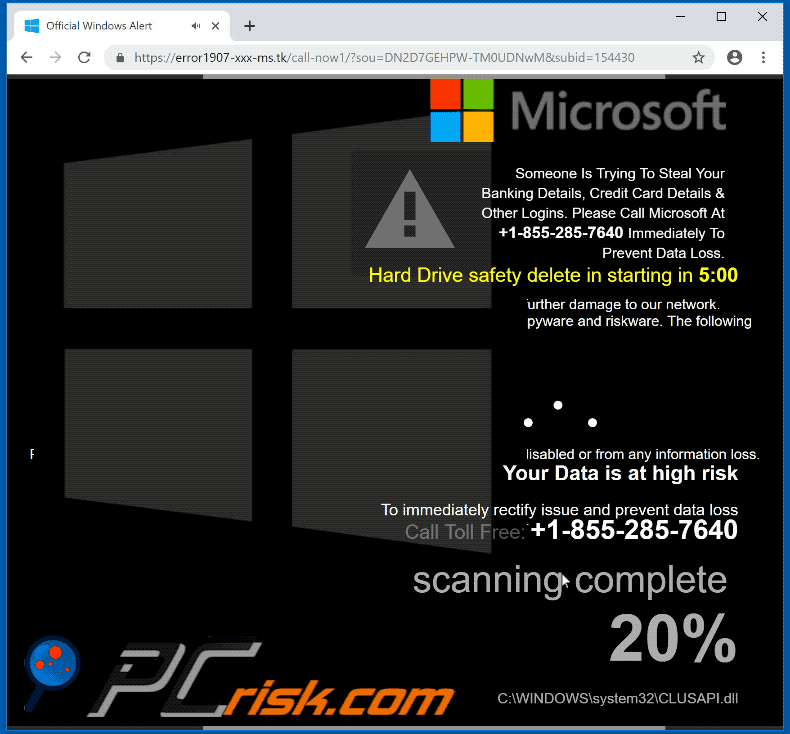
Umgehende automatische Entfernung von Malware:
Die manuelle Entfernung einer Bedrohung kann ein langer und komplizierter Prozess sein, der fortgeschrittene Computerkenntnisse voraussetzt. Combo Cleaner ist ein professionelles, automatisches Malware-Entfernungstool, das zur Entfernung von Malware empfohlen wird. Laden Sie es durch Anklicken der untenstehenden Schaltfläche herunter:
LADEN Sie Combo Cleaner herunterIndem Sie Software, die auf dieser Internetseite aufgeführt ist, herunterladen, stimmen Sie unseren Datenschutzbestimmungen und Nutzungsbedingungen zu. Der kostenlose Scanner überprüft, ob Ihr Computer infiziert ist. Um das Produkt mit vollem Funktionsumfang nutzen zu können, müssen Sie eine Lizenz für Combo Cleaner erwerben. Auf 7 Tage beschränkte kostenlose Testversion verfügbar. Eigentümer und Betreiber von Combo Cleaner ist RCS LT, die Muttergesellschaft von PCRisk.
Schnellmenü:
- Was ist "Hard Drive Safety Delete"?
- SCHRITT 1. Betrügerische Anwendungen mit Systemsteuerung entfernen.
- SCHRITT 2. Adware von Internet Explorer entfernen.
- SCHRITT 3. Betrügerische Erweiterungen von Google Chrome entfernen.
- SCHRITT 4. Potenziell unerwünschte Plug-ins von Mozilla Firefox entfernen.
- SCHRITT 5. Betrügerische Erweiterungen von Safari entfernen.
- SCHRITT 6. Betrügerische Plug-ins von Microsoft Edge entfernen.
Entfernen potenziell unerwünschter Anwendungen:
Windows 10 Nutzer:

Machen Sie einen Rechtsklick in der linken unteren Ecke des Bildschirms, im Schnellzugriffmenü wählen Sie Systemsteuerung aus. Im geöffneten Fenster wählen Sie Ein Programm deinstallieren.
Windows 7 Nutzer:

Klicken Sie auf Start ("Windows Logo" in der linken, unteren Ecke Ihres Desktop), wählen Sie Systemsteuerung. Suchen Sie Programme und klicken Sie auf Ein Programm deinstallieren.
macOS (OSX) Nutzer:

Klicken Sie auf Finder, wählen Sie im geöffneten Fenster Anwendungen. Ziehen Sie die App vom Anwendungen Ordner zum Papierkorb (befindet sich im Dock), machen Sie dann einen Rechtsklick auf das Papierkorbzeichen und wählen Sie Papierkorb leeren.
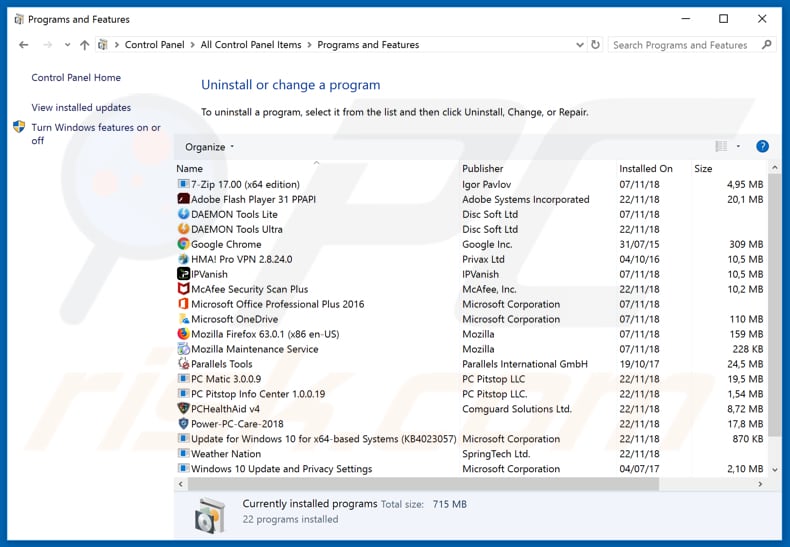
Im Programme deinstallieren Fenster: Suchen Sie nach allen verdächtigen/kürzlich installierten Anwendungen und klicken Sie auf "Deinstallieren", oder "Entfernen".
Nachdem Sie die potenziell unerwünschte Anwendung deinstalliert habent, scannen Sie Ihren Computer auf Überreste unerwünschter Komponenten oder möglichen Malware Infektionen. Um Ihren Computer zu scannen, benutzen Sie die empfohlene Schadsoftware Entfernungssoftware.
LADEN Sie die Entfernungssoftware herunter
Combo Cleaner überprüft, ob Ihr Computer infiziert ist. Um das Produkt mit vollem Funktionsumfang nutzen zu können, müssen Sie eine Lizenz für Combo Cleaner erwerben. Auf 7 Tage beschränkte kostenlose Testversion verfügbar. Eigentümer und Betreiber von Combo Cleaner ist RCS LT, die Muttergesellschaft von PCRisk.
Entfernen betrügerischer Erweiterungen von Internetbrowsern:
Das Video zeigt, wie man potenziell unerwünschte Browser-Add-ons entfernt:
 Bösartige Zusätze von Internet Explorer entfernen:
Bösartige Zusätze von Internet Explorer entfernen:
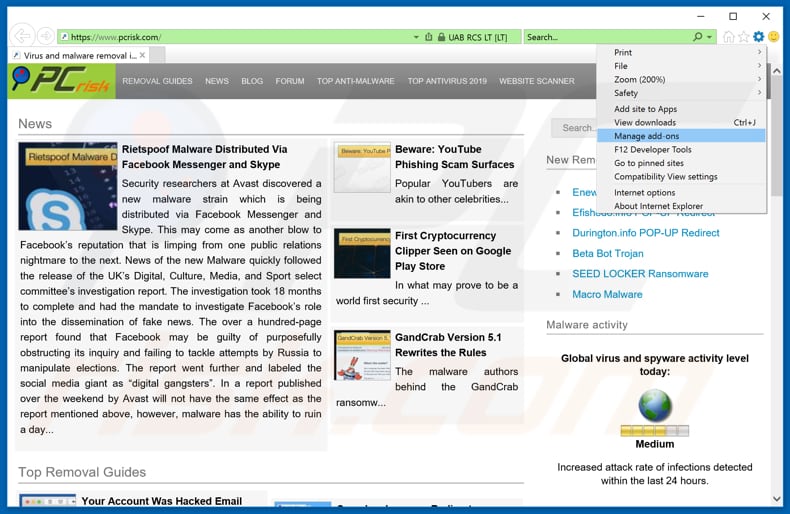
Klicken Sie auf das "Zahnradzeichen"![]() (obere rechte Ecke von Internet Explorer), wählen Sie "Zusätze verwalten". Suchen Sie nach allen kürzlich installierten, verdächtigen Browsererweiterungen und klicken Sie auf "Entfernen".
(obere rechte Ecke von Internet Explorer), wählen Sie "Zusätze verwalten". Suchen Sie nach allen kürzlich installierten, verdächtigen Browsererweiterungen und klicken Sie auf "Entfernen".
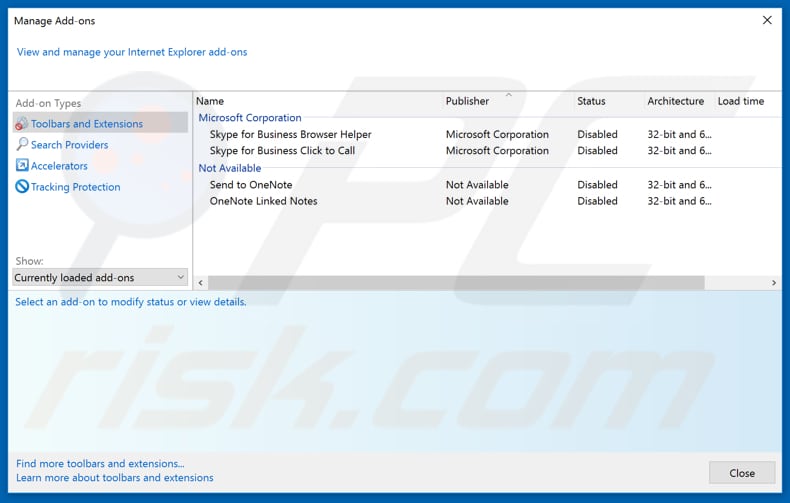
Alternative Methode:
Wenn Sie weiterhin Probleme mit der Entfernung von "hard drive safety delete" virus haben, können Sie Ihre Internet Explorer Einstellungen auf Standard zurücksetzen.
Windows XP Nutzer: Klicken Sie auf Start, klicken Sie auf Ausführen, im geöffneten Fenster geben Sie inetcpl.cpl ein. Im geöffneten Fenster klicken Sie auf Erweitert, dann klicken Sie auf Zurücksetzen.

Windows Vista und Windows 7 Nutzer: Klicken Sie auf das Windows Logo, im Startsuchfeld geben Sie inetcpl.cpl ein und klicken Sie auf Enter. Im geöffneten Fenster klicken Sie auf Erweitert, dann klicken Sie auf Zurücksetzen.

Windows 8 Nutzer: Öffnen Sie Internet Explorer und klicken Sie auf das Zahnradzeichen. Wählen Sie Internetoptionen.

Im geöffneten Fenster wählen Sie den Erweitert Reiter.

Klicken Sie auf das Zurücksetzen Feld.

Bestätigen Sie, dass Sie die Internet Explorer Einstellungen auf Standard zurücksetzen wollen, indem Sie auf das Zurücksetzen Feld klicken.

 Bösartige Erweiterungen von Google Chrome entfernen:
Bösartige Erweiterungen von Google Chrome entfernen:
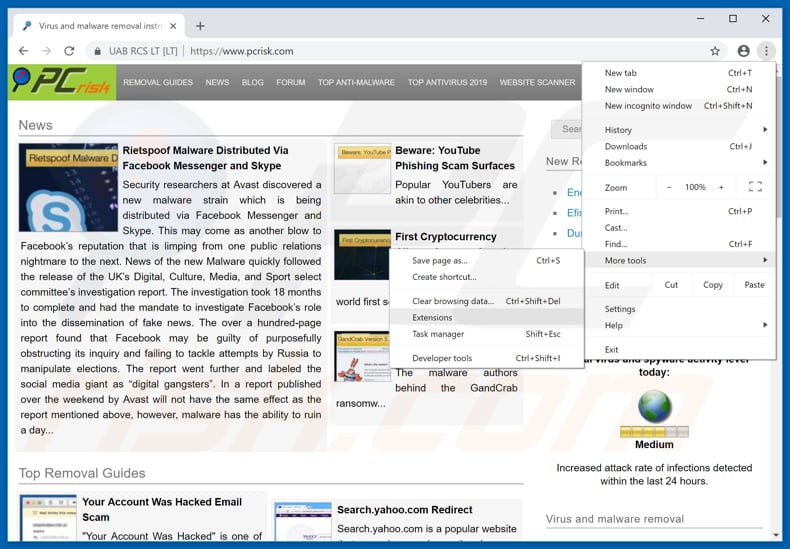
Klicken Sie auf das Chrome Menüzeichen ![]() (obere rechte Ecke von Google Chrome), wählen Sie "Weitere Tools" und klicken Sie auf "Erweiterungen". Suchen Sie nach allen kürzlich installierten, verdächtigen Browserzusätzen und entfernen Sie diese.
(obere rechte Ecke von Google Chrome), wählen Sie "Weitere Tools" und klicken Sie auf "Erweiterungen". Suchen Sie nach allen kürzlich installierten, verdächtigen Browserzusätzen und entfernen Sie diese.
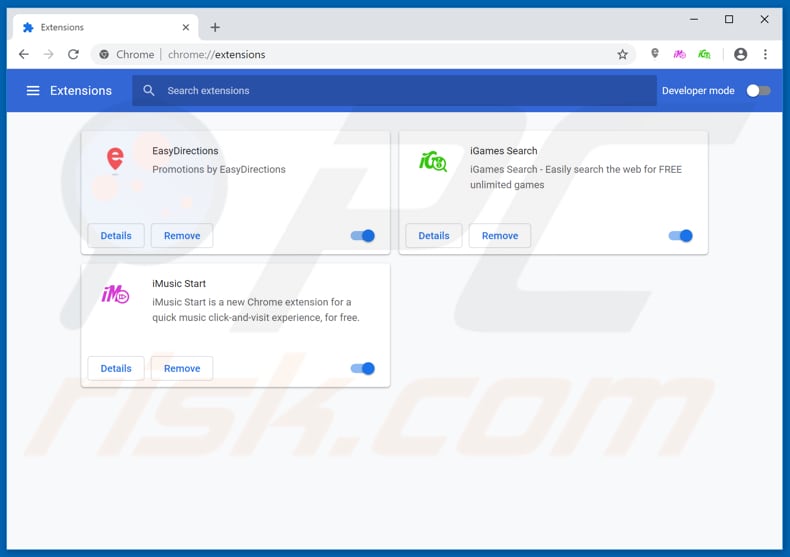
Alternative Methode:
Falls Sie weiterhin Probleme mit der Entfernung von "hard drive safety delete" virus haben, setzen Sie die Einstellungen Ihres Google Chrome Browsers zurück. Klicken Sie auf das Chrome Menü-Symbol ![]() (in der oberen rechten Ecke von Google Chrome) und wählen Sie Einstellungen. Scrollen Sie zum Ende der Seite herunter. Klicken Sie auf den Erweitert... Link.
(in der oberen rechten Ecke von Google Chrome) und wählen Sie Einstellungen. Scrollen Sie zum Ende der Seite herunter. Klicken Sie auf den Erweitert... Link.

Nachdem Sie zum Ende der Seite hinuntergescrollt haben, klicken Sie auf das Zurücksetzen (Einstellungen auf ihren ursprünglichen Standard wiederherstellen) Feld.

Im geöffneten Fenster bestätigen Sie, dass Sie die Google Chrome Einstellungen auf Standard zurücksetzen möchten, indem Sie auf das Zurücksetzen Feld klicken.

 Bösartige Programmerweiterungen von Mozilla Firefox entfernen:
Bösartige Programmerweiterungen von Mozilla Firefox entfernen:
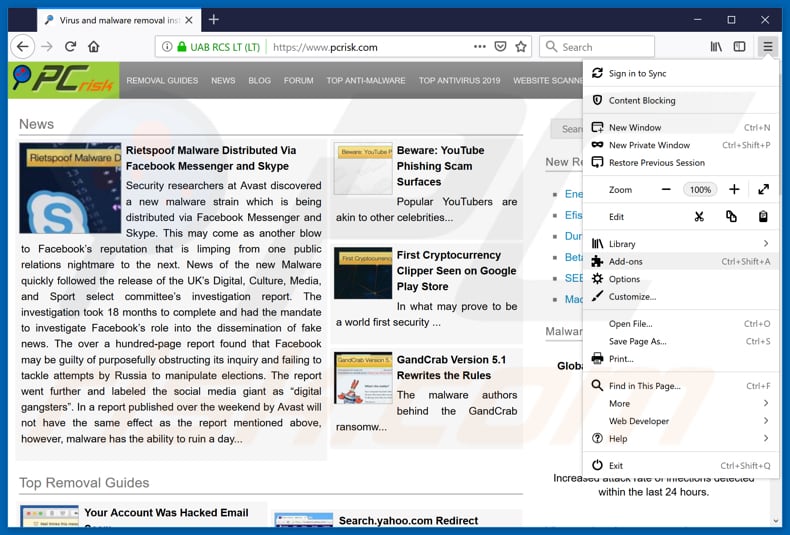
Klicken Sie auf das Firefox Menüzeichen ![]() (rechte obere Ecke des Hauptfensters), wählen Sie "Zusätze". Klicken Sie auf "Erweiterungen" und entfernen sie im geöffneten Fenster alle kürzlich installierten, verdächtigen Browser Plug-ins.
(rechte obere Ecke des Hauptfensters), wählen Sie "Zusätze". Klicken Sie auf "Erweiterungen" und entfernen sie im geöffneten Fenster alle kürzlich installierten, verdächtigen Browser Plug-ins.
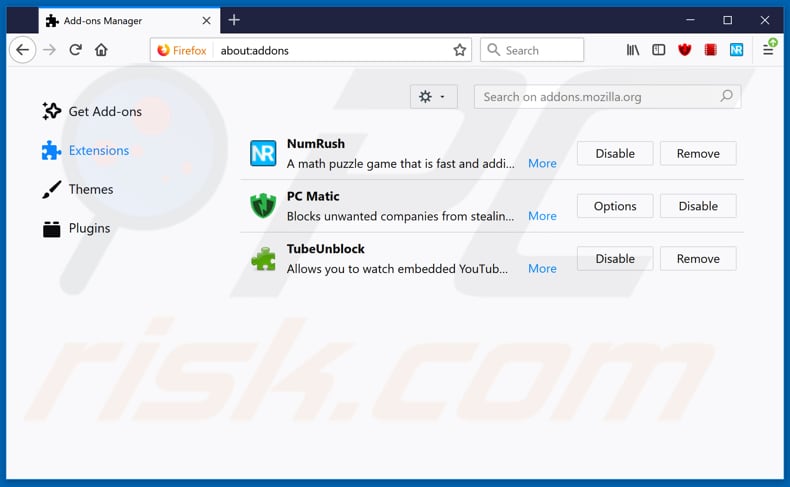
Alternative Methode:
Computernutzer, die Probleme mit der Entfernung von "hard drive safety delete" virus haben, können Ihre Mozilla Firefox Einstellungen auf Standard zurücksetzen. Öffnen Sie Mozilla Firefox. In der oberen rechten Ecke des Hauptfensters klicken Sie auf das Firefox Menü ![]() , im geöffneten Menü klicken Sie auf das Hilfsmenü öffnen Feld
, im geöffneten Menü klicken Sie auf das Hilfsmenü öffnen Feld ![]()

Wählen Sie Problemlösungsinformationen.

Im geöffneten Fenster klicken Sie auf das Firefox Zurücksetzen Feld.

Im geöffneten Fenster bestätigen Sie, dass sie die Mozilla Firefox Einstellungen auf Standard zurücksetzen wollen, indem Sie auf das Zurücksetzen Feld klicken.

 Bösartige Erweiterungen von Safari entfernen:
Bösartige Erweiterungen von Safari entfernen:

Vergewissern Sie sich, dass Ihr Safari Browser aktiv ist, klicken Sie auf das Safari Menü und wählen Sie Einstellungen...

Klicken Sie im geöffneten Fenster auf Erweiterungen, suchen Sie nach kürzlich installierten, verdächtigen Erweiterungen, wählen Sie sie aus und klicken Sie auf Deinstallieren.
Alternative Methode:
Vergewissern Sie sich, dass Ihr Safari Browser aktiv ist und klicken Sie auf das Safari Menü. Vom sich aufklappenden Auswahlmenü wählen Sie Verlauf und Internetseitendaten löschen...

Wählen Sie im geöffneten Fenster Gesamtverlauf und klicken Sie auf das Verlauf löschen Feld.

 Bösartige Erweiterungen von Microsoft Edge entfernen:
Bösartige Erweiterungen von Microsoft Edge entfernen:

Klicken Sie auf das Edge Menüsymbol ![]() (in der oberen rechten Ecke von Microsoft Edge), wählen Sie "Erweiterungen". Suchen Sie nach allen kürzlich installierten verdächtigen Browser-Add-Ons und klicken Sie unter deren Namen auf "Entfernen".
(in der oberen rechten Ecke von Microsoft Edge), wählen Sie "Erweiterungen". Suchen Sie nach allen kürzlich installierten verdächtigen Browser-Add-Ons und klicken Sie unter deren Namen auf "Entfernen".

Alternative Methode:
Wenn Sie weiterhin Probleme mit der Entfernung von "hard drive safety delete" virus haben, setzen Sie Ihre Microsoft Edge Browsereinstellungen zurück. Klicken Sie auf das Edge Menüsymbol ![]() (in der oberen rechten Ecke von Microsoft Edge) und wählen Sie Einstellungen.
(in der oberen rechten Ecke von Microsoft Edge) und wählen Sie Einstellungen.

Im geöffneten Einstellungsmenü wählen Sie Einstellungen wiederherstellen.

Wählen Sie Einstellungen auf ihre Standardwerte zurücksetzen. Im geöffneten Fenster bestätigen Sie, dass Sie die Microsoft Edge Einstellungen auf Standard zurücksetzen möchten, indem Sie auf die Schaltfläche "Zurücksetzen" klicken.

- Wenn dies nicht geholfen hat, befolgen Sie diese alternativen Anweisungen, die erklären, wie man den Microsoft Edge Browser zurückstellt.
Zusammenfassung:
 Meistens infiltrieren werbefinanzierte Software, oder potenziell unerwünschte Anwendungen, die Internetbrowser von Benutzern beim Herunterladen kostenloser Software. Einige der bösartigen Downloadseiten für kostenlose Software, erlauben es nicht, die gewählte Freeware herunterzuladen, falls sich Benutzer dafür entscheiden, die Installation beworbener Software abzulehnen. Beachten Sie, dass die sicherste Quelle zum Herunterladen kostenloser Software die Internetseite ihrer Entwickler ist. Falls Ihr Download von einem Downloadklienten verwaltet wird, vergewissern Sie sich, dass Sie die Installation geförderter Browser Programmerweiterungen und Symbolleisten ablehnen.
Meistens infiltrieren werbefinanzierte Software, oder potenziell unerwünschte Anwendungen, die Internetbrowser von Benutzern beim Herunterladen kostenloser Software. Einige der bösartigen Downloadseiten für kostenlose Software, erlauben es nicht, die gewählte Freeware herunterzuladen, falls sich Benutzer dafür entscheiden, die Installation beworbener Software abzulehnen. Beachten Sie, dass die sicherste Quelle zum Herunterladen kostenloser Software die Internetseite ihrer Entwickler ist. Falls Ihr Download von einem Downloadklienten verwaltet wird, vergewissern Sie sich, dass Sie die Installation geförderter Browser Programmerweiterungen und Symbolleisten ablehnen.
Hilfe beim Entfernen:
Falls Sie Probleme beim Versuch "hard drive safety delete" virus von Ihrem Computer zu entfernen haben, bitten Sie bitte um Hilfe in unserem Schadensoftware Entfernungsforum.
Kommentare hinterlassen:
Falls Sie zusätzliche Informationen über "hard drive safety delete" virus, oder ihre Entfernung haben, teilen Sie bitte Ihr Wissen im unten aufgeführten Kommentare Abschnitt.
Quelle: https://www.pcrisk.com/removal-guides/14908-hard-drive-safety-delete-pop-up-scam
Teilen:

Tomas Meskauskas
Erfahrener Sicherheitsforscher, professioneller Malware-Analyst
Meine Leidenschaft gilt der Computersicherheit und -technologie. Ich habe mehr als 10 Jahre Erfahrung in verschiedenen Unternehmen im Zusammenhang mit der Lösung computertechnischer Probleme und der Internetsicherheit. Seit 2010 arbeite ich als Autor und Redakteur für PCrisk. Folgen Sie mir auf Twitter und LinkedIn, um über die neuesten Bedrohungen der Online-Sicherheit informiert zu bleiben.
Das Sicherheitsportal PCrisk wird von der Firma RCS LT bereitgestellt.
Gemeinsam klären Sicherheitsforscher Computerbenutzer über die neuesten Online-Sicherheitsbedrohungen auf. Weitere Informationen über das Unternehmen RCS LT.
Unsere Anleitungen zur Entfernung von Malware sind kostenlos. Wenn Sie uns jedoch unterstützen möchten, können Sie uns eine Spende schicken.
SpendenDas Sicherheitsportal PCrisk wird von der Firma RCS LT bereitgestellt.
Gemeinsam klären Sicherheitsforscher Computerbenutzer über die neuesten Online-Sicherheitsbedrohungen auf. Weitere Informationen über das Unternehmen RCS LT.
Unsere Anleitungen zur Entfernung von Malware sind kostenlos. Wenn Sie uns jedoch unterstützen möchten, können Sie uns eine Spende schicken.
Spenden
▼ Diskussion einblenden